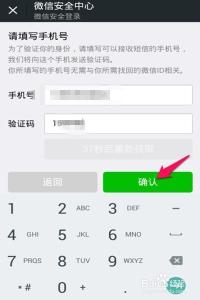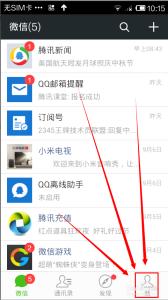iPad3比iPad 2的Wi-Fi信号差了很多,有的甚至完全收不到,
用户反应信号差上网的心情都没有了。对于这个问题,下面小编就为大家介绍一下关于ipad3的wifi信号差的解决方法吧,欢迎大家参考和学习。
iPad3现在又被爆出Wi-Fi信号不稳定的问题,据很多第一时间买到iPad3的用户来说,他们在把玩过程中发现iPad3比iPad 2的Wi-Fi信号差了很多。在苹果官方论坛中,越来越多的用户站了出来表示不满,他们抱怨WiFi信号弱,有的甚至完全收不到。
有些人将他们手中的iPad3与苹果的其他产品例如iPhone、iPad、MacBook Pro等产品做了横向对比:结果发现iPad的表现弱爆了,MacBook Pro和iPhone的Wi-Fi信号都是满格,而新一代16GB的iPad却只有一格甚至没格。当然有些时候你甚至根本搜不到Wi-Fi,在进行网络测 试时,大家发现iPad3比iPad 2和iPhone 4S的网速慢了一倍。
如果你的最爱iPad3出现了Wi-Fi信号不好的问题?那么就试试这个简单的修复Wi-Fi信号的教程吧。
你的iPad3的Wi-Fi的问题可能与硬件不相关,这个简单的修补程序可以解决您的问题。
修复iPad3的Wi-Fi信号方法一:第一步、打开您的iPad3设备上【设置】、点击【Wi-Fi】标签,找到你当前连接到的Wi-Fi网络,然后点击Wi-Fi网络名称旁边的蓝色箭头。
在iPad3的设置中找到你当前连接到的Wi-Fi网络,然后点击Wi-Fi网络名称旁边的蓝色箭头第二步、进入【Wi-Fi】网络详情界面后,然后点击顶部的【忽略此网络】按钮,然后在弹出来的对话框中点击【忽略】。
点击iPad3顶部的【忽略此网络】按钮在弹出来的对话框中点击【忽略】接着可以尝试重新连接到同一网络,如果iPad3的Wi-Fi工作了,你会得到完整的Wi-Fi的链接,就这样可以正常使用iPad3了。如果iPad3的Wi-Fi仍然不工作,还有另一个可以尝试修复Wi-Fi的方法。
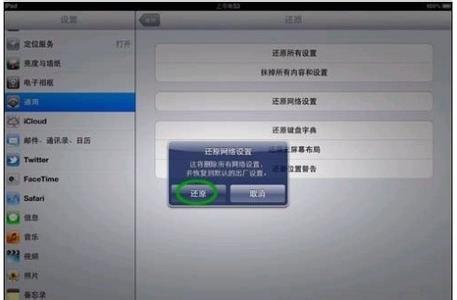
修复iPad3的Wi-Fi信号方法二:
第一步、返回到iPad3的【设置】、【通用】,在里面找到最下方的【还原】按钮,点击【还原】按钮进去, 然后复位网络设置。只要点击里面的【还原网络设置】,在弹出来的对话框中点击【还原】。不过这样设置还原后,你将失去所有的Wi-Fi密码,也就是说重新 连接Wi-Fi时需要输入密码,你要记得密码即可。这样进行还原设置是很值得的。一旦这个过程完成后,重新启动你的iPad3,并再次连接到您的Wi- Fi网络,就有可能正常了。
返回到iPad3的【设置】、【通用】,点击最下方的【还原】按钮点击【还原网络设置】点击【还原】 爱华网
爱华网